Przynajmniej raz w życiu przez przypadek usunęliśmy ważne zdjęcie lub dokument z naszych smartfonów. W przeciwieństwie do większości stacjonarnych systemów operacyjnych, które mają kosz / kosz, w którym można odzyskać te pliki, Android nie ma domyślnie wbudowanej funkcji. Nie ma jednak powodu do paniki. Istnieją sposoby na odzyskanie usuniętych plików / danych z urządzenia. Pokażemy Ci trzy sposoby, w jakie możesz to zrobić, niezależnie od tego, czy Twoje urządzenie jest zrootowane, czy nie.
Aktualizacja: Obejrzyj nasze wideo, w jaki sposób możesz odzyskać usunięte pliki na urządzeniach zrootowanych i nierootowanych. Obejmuje to najnowsze metody, więc powinieneś rzucić okiem:
Zanim zaczniesz
Zanim spróbujesz odzyskać dane, wyłącz komórkową transmisję danych / połączenie Wi-Fi, aby nic nie było aktualizowane ani pobierane na urządzenie. Nie wyłączaj też urządzenia.
Odzyskaj utracone pliki na urządzeniu z Androidem [Wymagane rootowanie]
W przypadku zrootowanego urządzenia z Androidem możesz użyć Undeleter, aby spróbować odzyskać usunięte dane.
Kroki
- Przede wszystkim zainstaluj aplikację ze sklepu Google Play. Pobieranie i przeglądanie plików do odzyskania jest bezpłatne, ale za ich odzyskanie trzeba zapłacić.
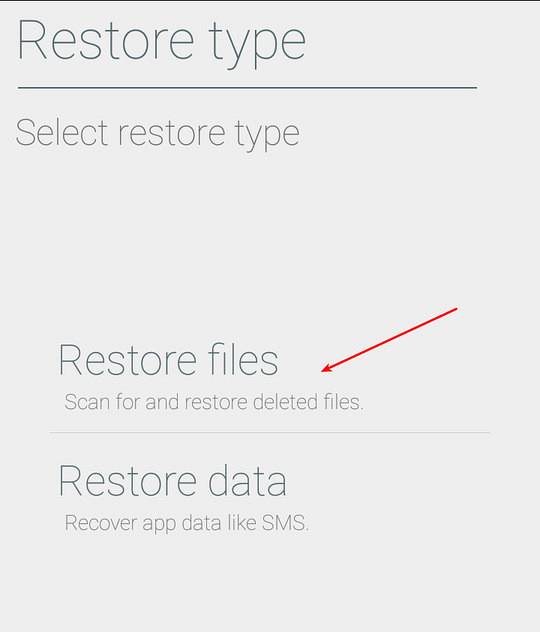
- Wybierz, co chcesz odzyskać: dane aplikacji (takie jak SMS) lub usunięte pliki (takie jak zdjęcia, filmy, dokumenty itp.).
- Po zainstalowaniu otwórz aplikację i nadaj jej uprawnienia roota.
- Wybierz lokalizację przechowywania (pamięć wewnętrzna lub karta SD), z której chcesz odzyskać utracone dane, a następnie zeskanuj wybraną lokalizację.
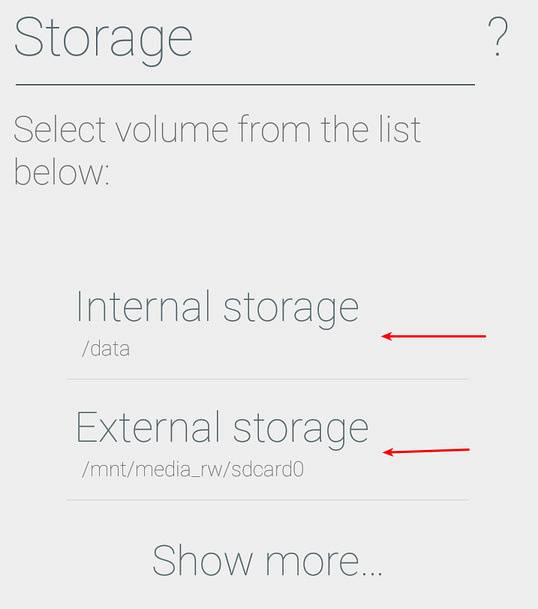
- Po zakończeniu będziesz mógł przeglądać wszystkie możliwe do odzyskania dane według kategorii: obrazy, audio, wideo, dokumenty, a nawet książki!
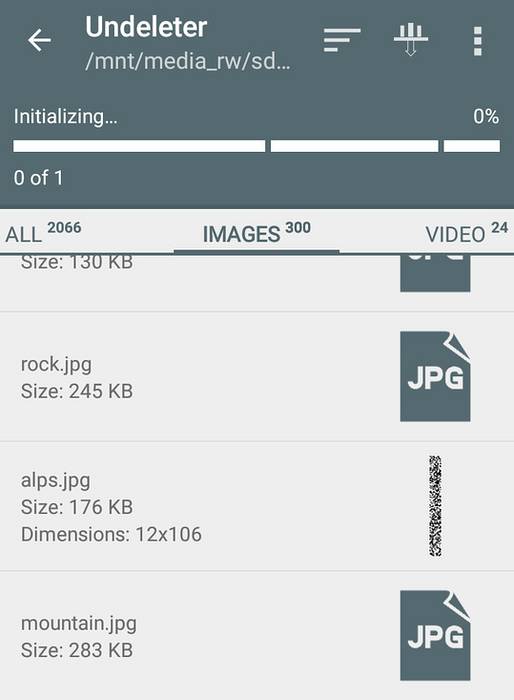
- Aby zapisać pliki z powrotem na swoim urządzeniu, musisz dokonać aktualizacji do Undeleter Pro poprzez zakup w aplikacji, który kosztuje 3,99 USD. Masz również możliwość zapisania w Dropbox lub Google Drive.
Odzyskiwanie danych (plików) dla niezrootowanych urządzeń z Androidem
Bez roota, bez problemu. Nadal możesz odzyskać utracone dane, korzystając z metod pokazanych poniżej. Jeśli jesteś zrootowanym użytkownikiem urządzenia z Androidem, ale nie chcesz płacić 3,99 USD za Undeleter Pro, możesz również wykonać poniższe czynności jako alternatywę.
1. Zainstaluj Dumpster
Dumpster działa jak kosz w systemie operacyjnym na komputerze. Po zainstalowaniu zapisze wszystkie usunięte pliki, chyba że chcesz je trwale usunąć, przechodząc do aplikacji, aby to zrobić.
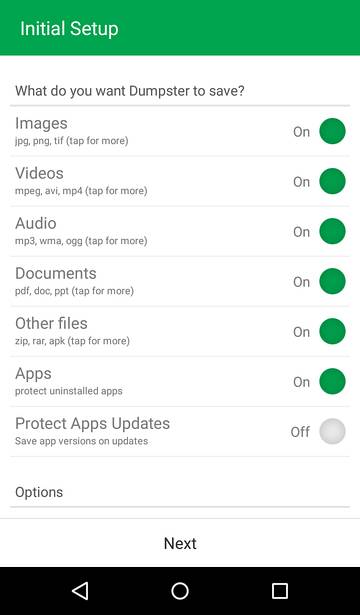
Nie potrzebujesz uprawnień administratora, aby korzystać z tej aplikacji. Jeśli jednak jesteś zrootowany, nadal będzie monitować o przyznanie mu uprawnień roota w celu poprawy wydajności. Dumpster może zapisywać najpopularniejsze pliki, w tym mp4, png, jpg, mp3, ogg, wma, pdf, doc, apk, zip i inne.
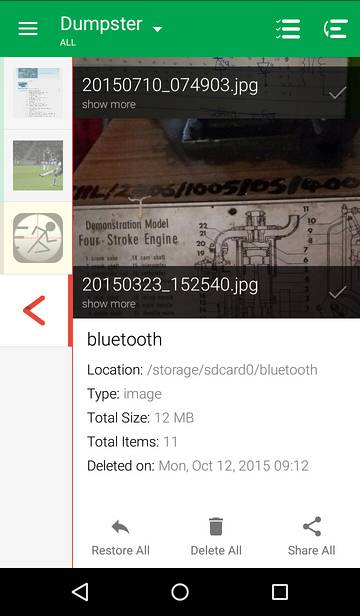
Możesz ustawić automatyczne czyszczenie usuniętych elementów po kilku dniach, a nawet ustawić określone formaty plików do zapisywania lub ignorowania. Aplikacja jest bezpłatna, ale możesz ją uaktualnić do wersji premium, aby uzyskać więcej opcji i usunąć reklamy.
Uwaga: Dumpster może odzyskać tylko usunięte pliki po zainstalowałeś aplikację. Jeśli chcesz odzyskać inne utracone dane, możesz to zrobić, korzystając z drugiej metody.
2. Użyj aplikacji komputerowej, aby odzyskać usunięte pliki
Inną sprawdzoną metodą odzyskiwania utraconych danych na Androidzie jest podłączenie urządzenia do komputera i uruchomienie narzędzia do odzyskiwania plików. Istnieje wiele narzędzi do odzyskiwania danych, takich jak Wondershare Dr. Phone (Windows i Mac OS X) lub Coolmuster, ale pokażemy Ci, jak korzystać z innego narzędzia - Recuva, aby ratować usunięte pliki, zanim zostaną utracone na zawsze.
Uwaga: Recuva jest dostępna tylko dla systemu Windows i będzie działać tylko z zewnętrznymi kartami pamięci (karta SD).
Kroki
- Pobierz Recuva i zainstaluj ją.
- Podłącz urządzenie do komputera za pomocą przewodu USB.
- Uruchom Recuva i wybierz typ pliku, który chcesz odzyskać, np. Muzyka, dokumenty, zdjęcia itp.
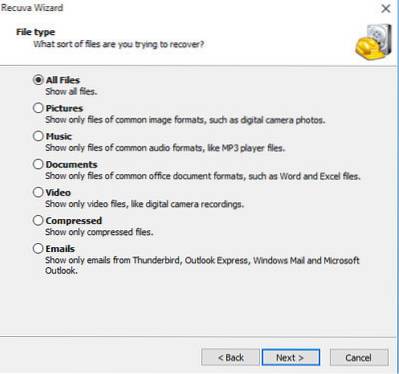
- Wybierz lokalizację, z której chcesz odzyskać dane, czyli kartę SD. Możesz nawet wybrać konkretną lokalizację, z której chcesz podjąć próbę odzyskania.
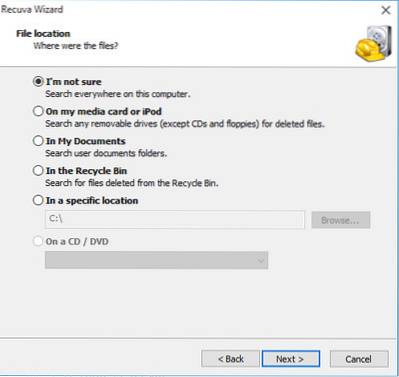
- Jeśli nie rozpoznaje formatu karty pamięci, skopiuj całą zawartość karty SD na komputer i sformatuj ją jako FAT32. Następnie skopiuj pliki z powrotem na kartę SD i wybierz ponownie w Recuva.
- Ostatnim krokiem jest przeskanowanie wybranej lokalizacji i ponowne obejrzenie utraconych plików!
Zaleca się, aby najpierw zapisać odzyskane pliki na komputerze przed skopiowaniem ich z powrotem na urządzenie z systemem Android, aby zapobiec konfliktom.
ZOBACZ RÓWNIEŻ: Jak skalibrować baterię na urządzeniu z Androidem
Wniosek
Przypadkowe usunięcie ważnych informacji nie musi oznaczać końca świata. Dzięki metodom i narzędziom opisanym powyżej odzyskanie utraconych danych jest możliwe, jeśli dokładnie wykonasz każdy krok. Daj nam znać, jak działają te metody, i nie zapomnij powiedzieć nam, czy znasz inne świetne narzędzia, które mogą pomóc w odzyskaniu usuniętych danych na urządzeniu z Androidem.
 Gadgetshowto
Gadgetshowto



